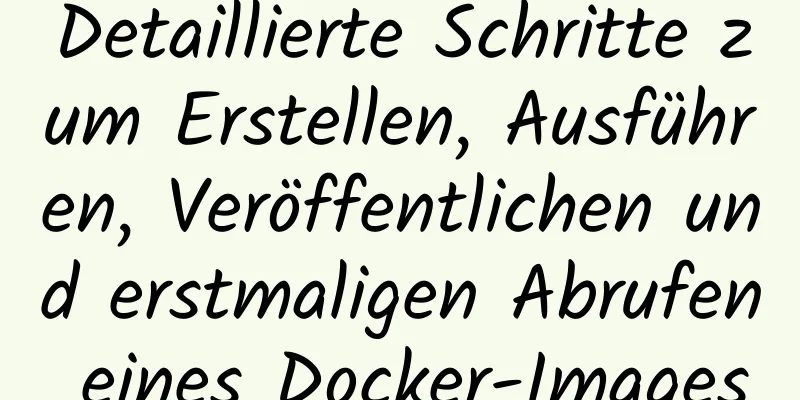CentOS7-Netzwerkkonfiguration unter virtueller VMware-Maschine (Host für drahtlosen Internetzugang)
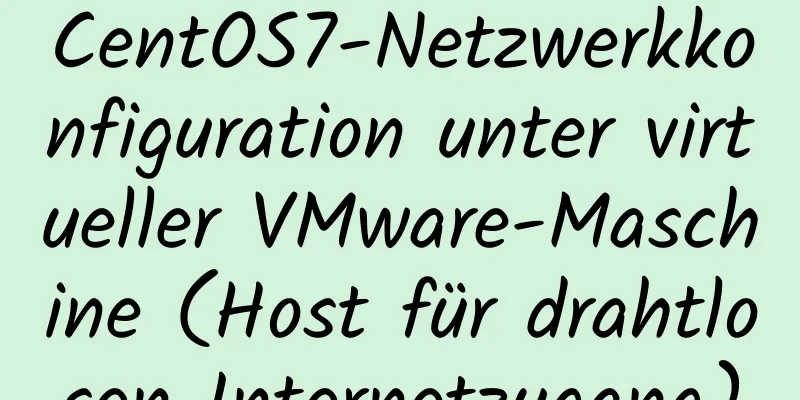
|
Dies ist das erste Mal, dass ich das CentOS7-System verwendet habe, und bei der Netzwerkkonfiguration sind mir viele Probleme begegnet. Ich habe diesen Blog geschrieben, um die Lösung des Problems aufzuzeichnen. Ich freue mich auf Ihre Kommentare. 1. Einstellungen der virtuellen Maschine Wählen Sie oben in der VMware-Oberfläche „Virtuelle Maschine“ -> „Einstellungen“: Ändern Sie die Netzwerkverbindung in den Bridge-Modus, wie unten gezeigt:
2. Überprüfen Sie die DNS-Adresse des Hosts Win+R, cmd eingeben, die Befehlszeilenschnittstelle starten, ipconfig/all eingeben und die DNS-Serveradresse des Hosts überprüfen, wie in der folgenden Abbildung gezeigt:
Da dieses Gerät drahtlos mit dem Internet verbunden ist, ist dies die DNS-Serveradresse des drahtlosen LAN. Notieren Sie sich diese Adresse, sie wird Ihnen später von Nutzen sein. 3. Ändern Sie die CentOS7-Netzwerkkonfigurationsdatei 1. Öffnen Sie das Terminal in CentOS7 und geben Sie cd /etc/sysconfig/network-scripts/ ein. 2. Geben Sie vi ifcfg-ens33 ein, um die Netzwerkkonfigurationsdatei ifcfg-ens33 zu öffnen, wie in der folgenden Abbildung gezeigt:
Der Inhalt der Konfigurationsdatei ist wie folgt: TYPE=Ethernet # Netzwerkkartentyp: Ethernet PROXY_METHOD=none # Proxy-Modus: Deaktiviert BROWSER_ONLY=no # Nur Browser: Nein BOOTPROTO=dhcp # Boot-Protokoll der Netzwerkkarte: DHCP DEFROUTE=yes # Standardroute: yesIPV4_FAILURE_FATAL=no # Erkennung schwerwiegender IPV4-Fehler deaktivieren: noIPV6INIT=yes # Ob IPV6 automatisch initialisiert wird: yesIPV6_AUTOCONF=yes # Ob IPV6 automatisch konfiguriert wird: yesIPV6_DEFROUTE=yes # Kann IPV6 die Standardroute sein: yesIPV6_FAILURE_FATAL=no # Erkennung schwerwiegender IPV6-Fehler deaktivieren: noIPV6_ADDR_GEN_MODE=stable-privacy # Modell zur Generierung von IPV6-Adressen: stable-privacy NAME=ens33 # Physischer Gerätename der Netzwerkkarte UUID=42773503-99ed-443f-a957-66dbc1258347 # Universal Unique Identifier DEVICE=ens33 # Gerätename der Netzwerkkarte ONBOOT=no # Gibt an, ob der Computer gestartet werden soll. Sie können systemctl restart network verwenden, um das Netzwerk neu zu starten. 3. Ändern Sie ONBOOT=yes und fügen Sie DNS1=192.168.31.1 hinzu. Stellen Sie diese DNS-Adresse auf die lokale DNS-Adresse ein (die Adresse, die Sie zuvor notiert haben). Geben Sie zum Beenden Esc :wq! ein, wie in der folgenden Abbildung gezeigt:
Hinweis: Wenn der Benutzer nicht über ausreichende Berechtigungen verfügt, wird beim Speichern eine Fehlermeldung angezeigt. Es wird empfohlen, sich mit dem Root-Konto anzumelden. 4. Geben Sie systemctl restart network ein, um das Netzwerk neu zu starten. Wenn keine Informationen abgefragt werden, bedeutet dies, dass der Netzwerkneustart erfolgreich war, wie in der folgenden Abbildung dargestellt:
An dieser Stelle sind alle Einstellungen abgeschlossen und Sie können durch Öffnen des Browsers im Internet surfen.
Das Obige ist der vollständige Inhalt dieses Artikels. Ich hoffe, er wird für jedermanns Studium hilfreich sein. Ich hoffe auch, dass jeder 123WORDPRESS.COM unterstützen wird. Das könnte Sie auch interessieren:
|
<<: Konfigurationsschema für die MySQL-Master-Slave-Synchronisierung unter dem Centos7-System
>>: JS implementiert einen detaillierten Plan für die reibungslose Version des Fortschrittsbalkens
Artikel empfehlen
Lösen Sie das Problem des Importierens von Webprojekten in Idea und deren Veröffentlichung in Tomcat
Idea importiert ein bestehendes Webprojekt und ve...
Zusammenfassung einiger Gründe, warum geplante Crontab-Aufgaben nicht ausgeführt werden
Vorwort Ich hatte kürzlich bei der Arbeit einige ...
Detaillierte Analyse von MySQL-Datenbanktransaktionen und -Sperren
Inhaltsverzeichnis 1. Grundlegende Konzepte SÄURE...
Zusammenfassung häufig verwendeter Befehle für Linux-Dateioperationen
0. Neuer Betrieb: mkdir abc #Erstelle einen neuen...
Detaillierte Erklärung zur Verwendung von HTML-Einbettungs-Tags und -Attributen
1. Grundlegende Grammatik Code kopieren Der Code ...
Detaillierte Erklärung der MySQL-Partitionstabelle
Vorwort: Partitionierung ist ein Tabellenentwurfs...
Über die Verwendung von benutzerdefinierten CSS3-Variablen in Projekten aus einer Projektrekonstruktion sprechen
Informationen zu CSS3-Variablen Fügen Sie beim De...
Implementierung der automatischen Konstruktionsweiterleitung von React
Inhaltsverzeichnis Sequenz 1. Zentralisiertes Rou...
So erstellen Sie eine Baidu-Totlink-Datei
Baidu definiert zwei Arten von toten Linkformaten:...
Durchführung der lokalen Migration von Docker-Images
Ich habe vor Kurzem Docker gelernt und stoße dabe...
Welche Bilddateiformate gibt es und wie wählt man sie aus?
1. Welche drei Formate? Dies sind: gif, jpg und pn...
Lösung für das Problem, dass der Docker-Container nicht auf Jupyter zugreifen kann
In diesem Projekt wird der Docker-Container zum E...
Verwendung und Beschreibung des HTML-Tags tbody
Das Tbody-Element sollte in Verbindung mit den Ele...
Detaillierte Erläuterung der Inline-Blocklayout-Implementierung des CSS-Anzeigeattributs
CSS-Anzeigeeigenschaft Hinweis: Wenn !DOCTYPE ang...
So lösen Sie das Problem, dass Tomcat9.exe abstürzt
Ein Leser kontaktierte mich und fragte, warum es ...